SketchUp如何绘制半透明窗户材质?
第1步首先,我们开启SketchUp,进入到SketchUp的绘图页面,我们先绘制一个建筑体块,这样才可以在上部增加一定的特殊半透明材质。第2步在SketchUp左侧的绘图工具栏中,选择“矩形”,矩形工具可以帮助我们进行一定的特殊形状的绘制,确定矩形工具,之后直接在画面上绘制即可。第3步注意我们在进行矩形框的拉取时,尽量将其在一个页面上,这样就可以确保我们的模型是一个水平的,在我们绘制拉取时,会有系统提示我们矩形在哪一个轴线上。第4步接着,我们选择工具栏中的“拉/推”命令,点击我们绘制的矩形上部,即可进行拉动,将我们的矩形变形为一个立方体。第5步随后我们调整视角到合适的位置,再次选择矩形工具,在我们绘制的体块上绘制我们需要添加窗子的矩形,矩形的大小和窗户大小一致即可。第6步确定体块以及窗户的大小位置之后,即可进行材质的填充,点击SketchUp左侧的“材质”命令,系统会自动弹出材质的小窗口,我们可以选择合适的材质和颜色。第7步在弹出的小窗口中,点击下拉箭头,在弹出的菜单中,选择“半透明”,即可将材质变为半透明的材质类型,我们也可以悬着其他合适的材质即可。第8步在SketchUp的半透明材质库中,有很多种类可以进行选择,我们可以选择合适的效果即可,我们也可以自行添加外加材质。第9步利用相同的方式,我们可以在不同的地方增加半透明窗户效果,但是同一个建筑物一般最好使用同一种类型,否则会导致整体看起来不和谐。第10步最后,我们使用SketchUp的渲染命令,进行一个简单的渲染效果,等待其渲染完成后,即可看到我们使用SketchUp绘制的体块模型, 以及两个窗户效果。特别提示SketchUp渲染需要占用较大内存。
SketchUp是一个非常经典的模型构建软件,我们可以使用SketchUp非常简单使用工具,进行快速的模型构建,并且利用SketchUp的渲染效果,可以将模型轻松渲染成非常真实的图片场景,下面,我们就来看看如何利用SketchUp为体块添加一个半透明的窗户材质。希望能帮助到有需要的人。
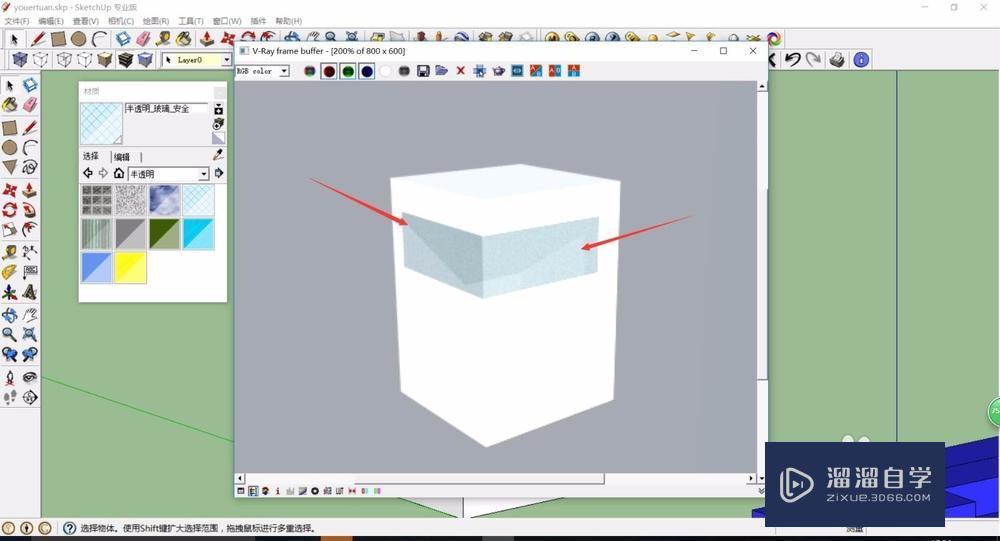
工具/软件
电脑型号:联想(Lenovo)天逸510S; 系统版本:联想(Lenovo)天逸510S; 软件版本:SketchUp专业版
方法/步骤
第1步
首先,我们开启SketchUp,进入到SketchUp的绘图页面,我们先绘制一个建筑体块,这样才可以在上部增加一定的特殊半透明材质。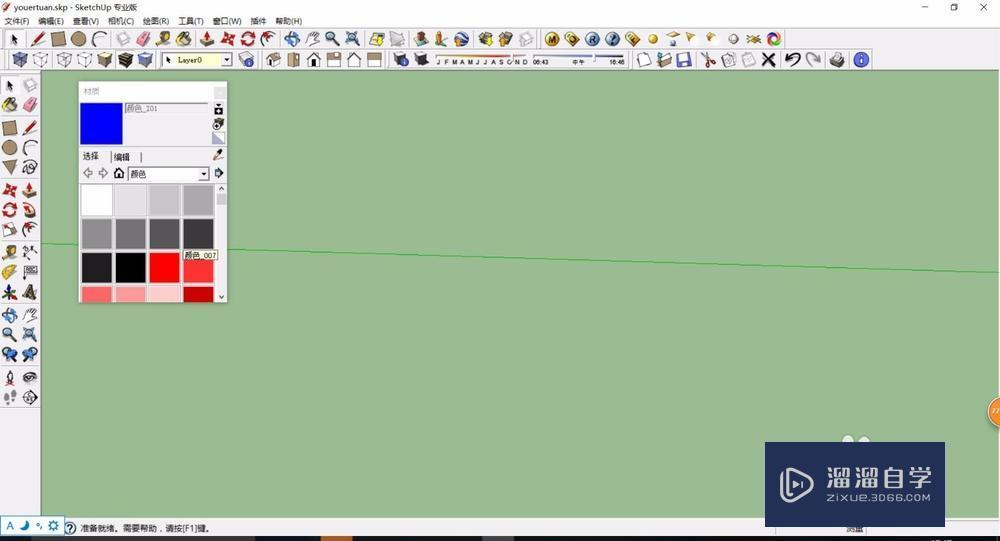
第2步
在SketchUp左侧的绘图工具栏中,选择“矩形”,矩形工具可以帮助我们进行一定的特殊形状的绘制,确定矩形工具,之后直接在画面上绘制即可。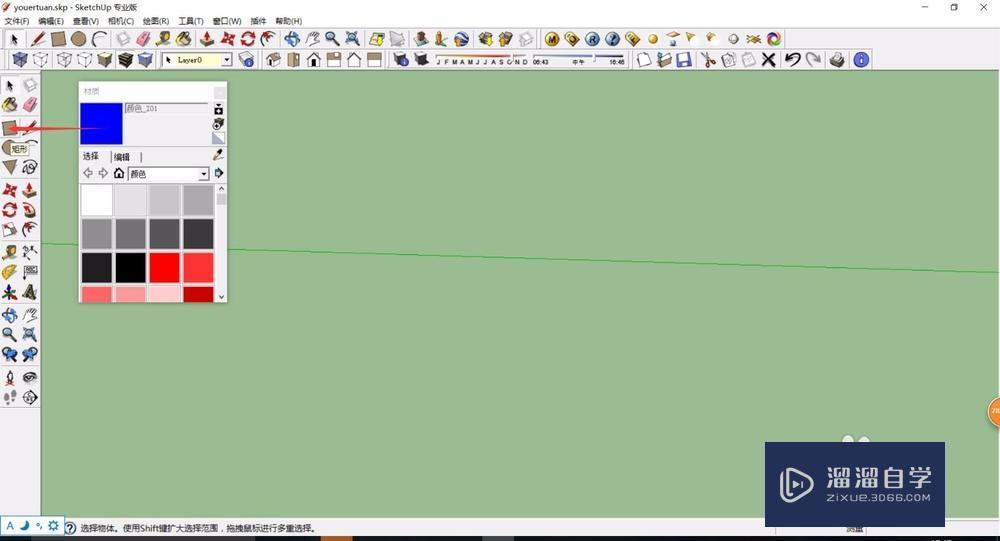
第3步
注意我们在进行矩形框的拉取时,尽量将其在一个页面上,这样就可以确保我们的模型是一个水平的,在我们绘制拉取时,会有系统提示我们矩形在哪一个轴线上。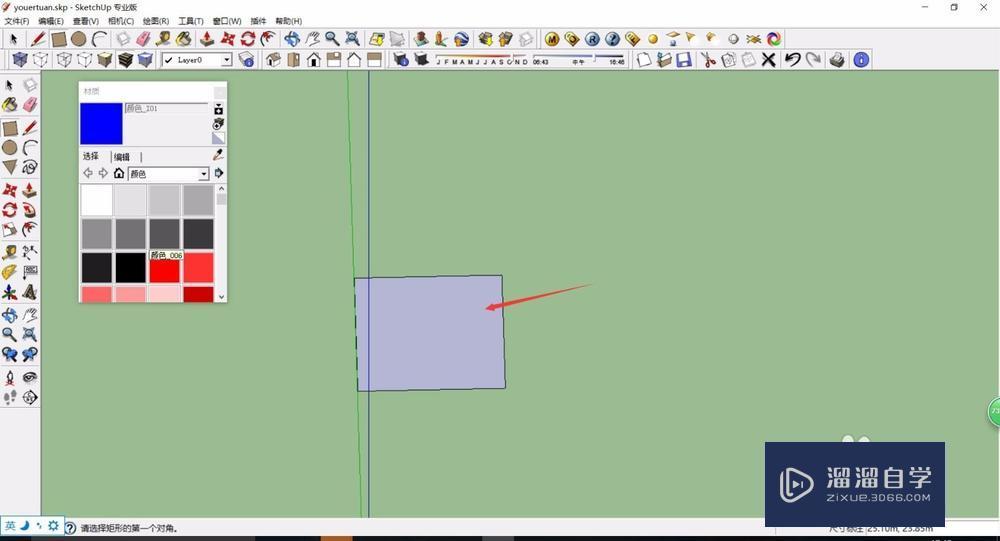
第4步
接着,我们选择工具栏中的“拉/推”命令,点击我们绘制的矩形上部,即可进行拉动,将我们的矩形变形为一个立方体。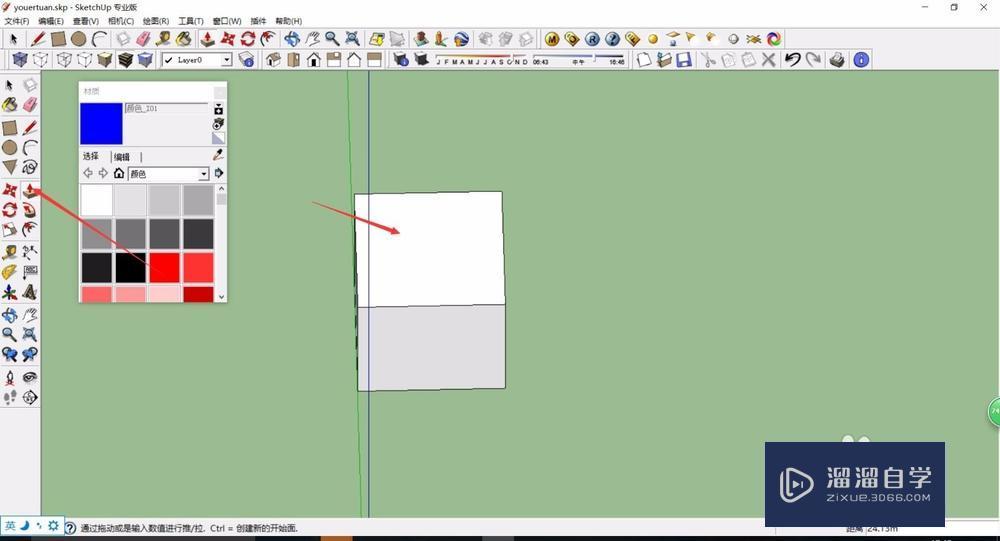
第5步
随后我们调整视角到合适的位置,再次选择矩形工具,在我们绘制的体块上绘制我们需要添加窗子的矩形,矩形的大小和窗户大小一致即可。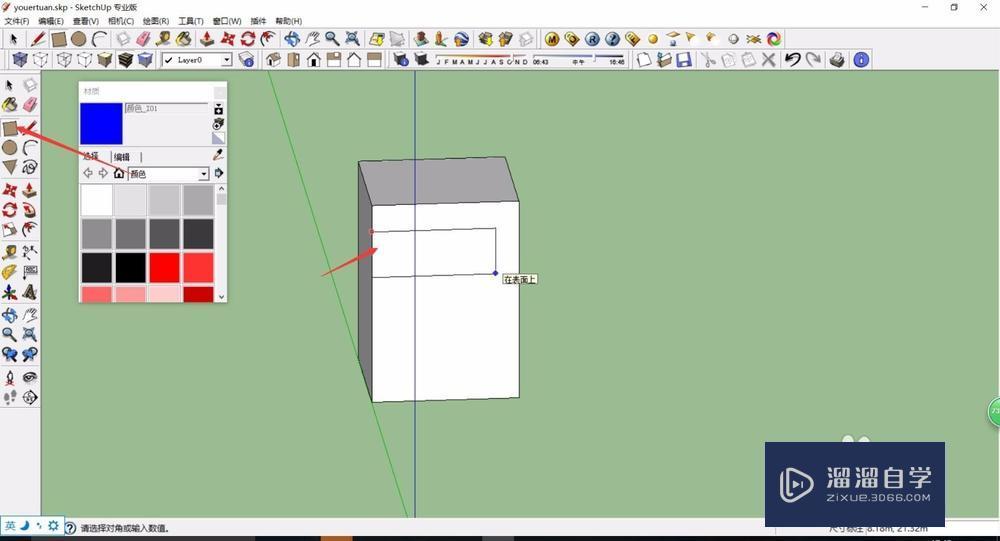
第6步
确定体块以及窗户的大小位置之后,即可进行材质的填充,点击SketchUp左侧的“材质”命令,系统会自动弹出材质的小窗口,我们可以选择合适的材质和颜色。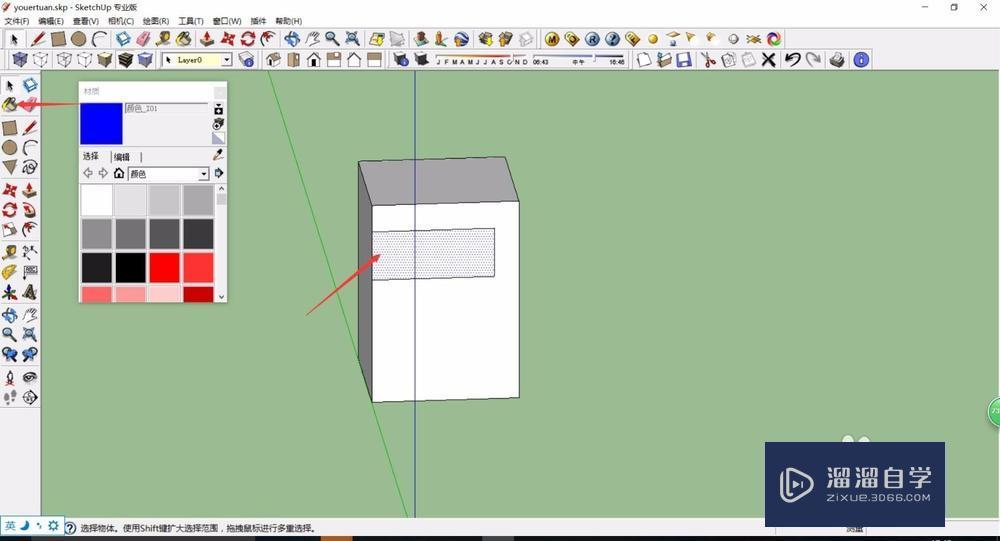
第7步
在弹出的小窗口中,点击下拉箭头,在弹出的菜单中,选择“半透明”,即可将材质变为半透明的材质类型,我们也可以悬着其他合适的材质即可。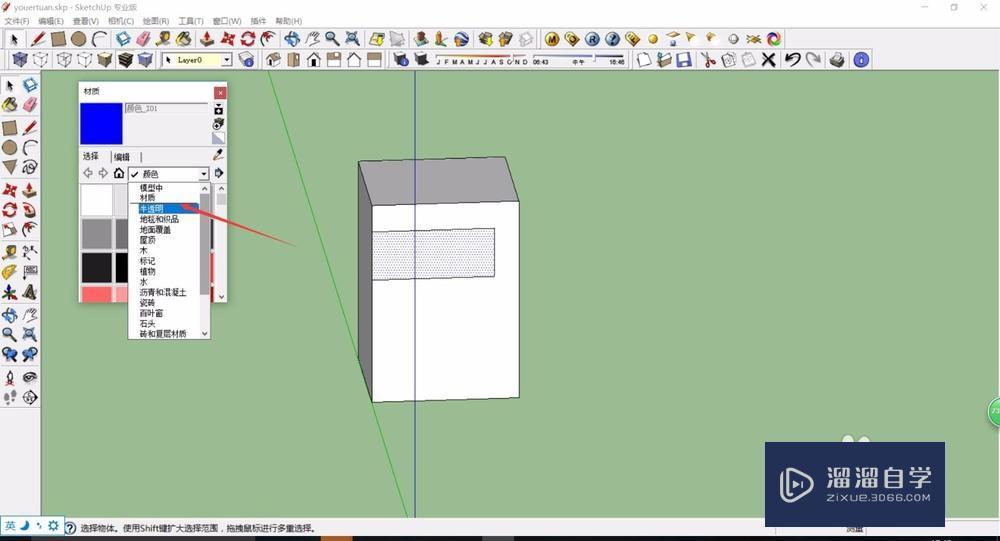
第8步
在SketchUp的半透明材质库中,有很多种类可以进行选择,我们可以选择合适的效果即可,我们也可以自行添加外加材质。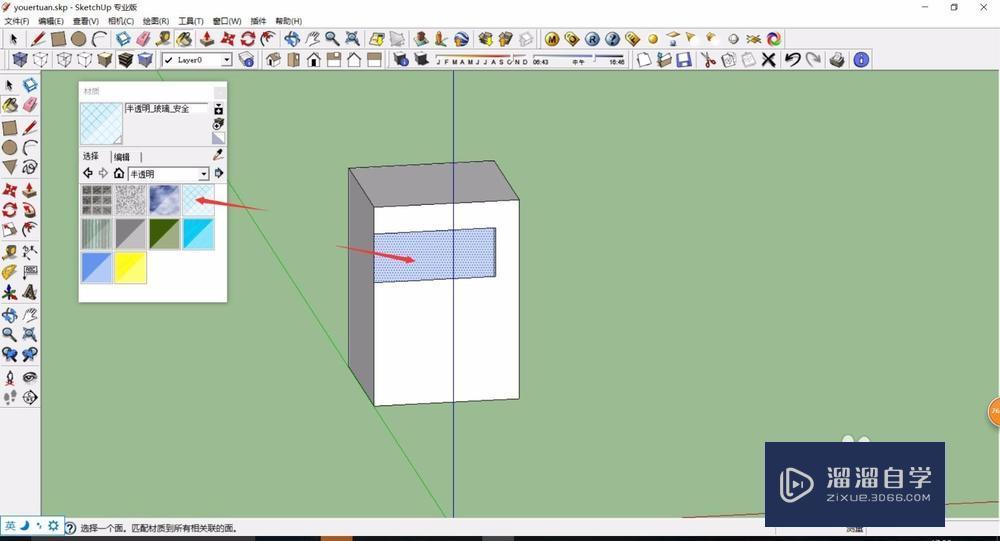
第9步
利用相同的方式,我们可以在不同的地方增加半透明窗户效果,但是同一个建筑物一般最好使用同一种类型,否则会导致整体看起来不和谐。
第10步
最后,我们使用SketchUp的渲染命令,进行一个简单的渲染效果,等待其渲染完成后,即可看到我们使用SketchUp绘制的体块模型, 以及两个窗户效果。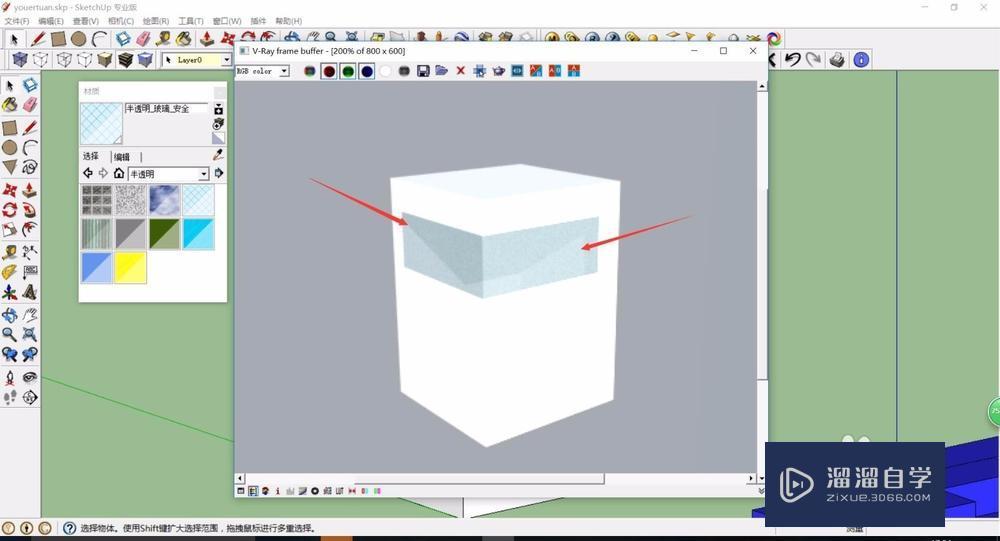
特别提示
SketchUp渲染需要占用较大内存。


评论列表